

بقلم Adela D. Louie, ، آخر تحديث: February 4, 2018
أصدرت Google Backup and Sync العام الماضي ، والذي يسمح للمستخدمين بحفظ ملفات الكمبيوتر على Google Drive. تم تصميم التطبيق ليحل محل تطبيقات سطح المكتب للنسخ الاحتياطي لصور Google ، على الرغم من أن هذين التطبيقين قد تواجدوا معًا في الأشهر التسعة الماضية.
إذا كنت لا تزال تستخدم التطبيقات القديمة مثلي ، فإن Google لديها بعض الأخبار السيئة: ستنتهي النسخة الاحتياطية لصور Google الاحتياطية في مايو.
في الواقع ، قد تواجه بعض المشاكل مع نسخ صور جوجل احتياطيًا. قد تشكو من أن "النسخ الاحتياطي لصور Google بطيء!" "صور Google عالقة في المزامنة لا تعمل!" أو "صور Google تقول أن النسخ الاحتياطي مكتمل ولكن ليس!"
هل تريد معرفة المزيد عن Google Photos Backup؟ حسنًا ، هذا المقال سوف يرضيك.
نصائح:
صور Google هو تطبيق يمكنه نسخ الصور ومقاطع الفيديو الخاصة بك احتياطيًا من جهاز Android و iOS الخاص بك والذي يمكنك الوصول إليه من الويب باستخدام جهاز الكمبيوتر الخاص بك لعرض مكتبتك.
يوفر هذا أيضًا مساحة تخزين غير محدودة عند اختيار الإعداد عالي الجودة مجانًا. هذه إحدى الطرق الرائعة حول كيفية إجراء نسخ احتياطي لبياناتك من جهاز Android الخاص بك.
ومع ذلك ، في بعض الأحيان ، يمكن أن تصبح صور Google مزعجة حقًا لأن هناك حالات النسخ الاحتياطي لصور Google بطيء حقًا والأكثر إحباطًا بمجرد اكتشافك أنه لا أحد ، ولا حتى الخبراء في منتجات Google ، قد يبدو أنه يساعد.

بعد عدة سنوات من كتابة البرامج لأجهزة Android ، قمنا بتطوير أداة Android يمكن للجميع استخدامها.
تفضل بقشيش: تحميل استعادة بيانات Android واستعادتها لنسخ صورك احتياطيًا من أجهزة Android بسهولة وأمان. إذا كنت لا ترغب في الحصول على مساعدة من برامج الجهات الخارجية ، فقد جمعنا بعض الحلول الأساسية أدناه.
الجزء 1. أشياء لا تعرفها عن صور Google.الجزء 2. كيفية إصلاح صور Google عالقة عند الحصول على الصور؟الجزء 3. أفضل برنامج بديل لـ Google Photos Backup.الجزء 4. دليل الفيديو: كيفية النسخ الاحتياطي للصور على Googleالجزء 5. استنتاج
فيما يلي بعض الأشياء الكثيرة الناس لا يعرفون عن صور جوجل.
إذا كنت تواجه مشكلة في النسخ الاحتياطي لصور Google ، فنحن نجمع هنا بعض الحلول التي قد ترغب في تجربتها.
الخطوة 1: قم بتسجيل الدخول إلى حساب Google الخاص بك على صور Google على جهاز Android أو جهاز iPhone الخاص بك.
الخطوة 2: يجب عليك قراءة البطاقة الأولى الموجودة ضمن خيار المساعد.
الخطوة 3: تحقق مما إذا كانت البطاقة الأولى تقول:
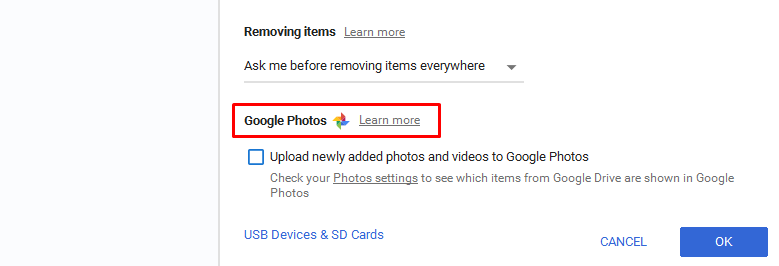
الخطوة 1: قم بتشغيل Google Photo من جهازك ثم انقر فوق "القائمة"زر.
الخطوة 2: حدد "الإعدادات" وثم "النسخ الاحتياطي والمزامنة". هذا هو المكان الذي يمكنك فيه تعديل إعداداتك لإصلاح خطأ النسخ الاحتياطي لصور Google.
الحقيقة هي أن بعض المستخدمين لا يكملون النسخ الاحتياطي لصور Google بمجرد السماح لصور Google الخاصة بهم في وضع البيانات الخلوية.
إذا قالت صور Google الخاصة بك أنك عالق في "النسخ الاحتياطي 1 من xxx" أو إذا كانت تقول "التحقق من العناصر المراد نسخها احتياطيًا" أو "تجهيز صورك" ، فيمكنك المضي قدمًا ومحاولة مسح ذاكرة التخزين المؤقت أو بيانات التطبيق من صور Google وخدمات Google Play.
إحدى الطرق التي يمكنك القيام بها إذا كنت تواجه مشكلة في صور Google هي إلغاء تثبيت جميع تحديثات صور Google الخاصة بك. يمكن أن تعمل هذه العملية فقط لمستخدمي أجهزة Android.
الخطوة 1: اذهب إلى الإعدادات ثم التطبيقات ثم الصور
الخطوة 2: حدد أيقونة النقاط الثلاث الموجودة في الزاوية العلوية اليمنى من شاشتك ثم اختر إلغاء تثبيت التحديثات.
إذا تعطلت النسخة الاحتياطية لصور Google في تحميل الصور ومقاطع الفيديو الجديدة ، فيمكنك المضي قدمًا وتحميلها يدويًا. هنا هو كيف.
يعاني العديد من مستخدمي النسخ الاحتياطي لصور Google حقًا من عدم عمل النسخة الاحتياطية الخاصة بهم والجزء المحزن هنا هو أن Google لا تفعل أي شيء على ما يبدو.
لحسن الحظ ، هناك طريقة بديلة لإجراء نسخ احتياطي للصور ومقاطع الفيديو الخاصة بك. هذا باستخدام برنامج موثوق وقوي. هذه هي مجموعة أدوات FoneDog - النسخ الاحتياطي واستعادة بيانات Android.
يمكن لمجموعة أدوات FoneDog - النسخ الاحتياطي والاستعادة لبيانات Android إجراء نسخ احتياطي انتقائي لبيانات Android على جهاز الكمبيوتر الخاص بك. يتيح لك هذا البرنامج أيضًا إجراء نسخ احتياطي لتطبيقاتك وبيانات التطبيق. ال مجموعة أدوات FoneDog - النسخ الاحتياطي واستعادة بيانات Android يدعم أيضًا جميع أجهزة Android المحمولة تقريبًا.
بالإضافة إلى ذلك ، فهو آمن جدًا للاستخدام وسهل لأنك فقط ستكون قادرًا على الوصول إلى بياناتك ولن يتم الكتابة فوق أي بيانات باستخدام هذا البرنامج. لمعرفة المزيد حول كيفية عمل نسخة احتياطية من بياناتك من جهاز Android الخاص بك ، راجع الدليل التالي أدناه.
قم بتنزيل البرنامج ثم قم بتشغيله على جهاز الكمبيوتر الخاص بك. تأكد أيضًا من عدم وجود تطبيقات أخرى تعمل في background.subtext

قم بتوصيل جهازك المحمول باستخدام كابل USB بجهاز الكمبيوتر الخاص بك ثم حدد "Android Data Backup and Restore". يجب عليك التأكد من تمكين تصحيح أخطاء USB على جهازك. إذا كنت تستخدم جهاز Android به إصدار 4.0 OS ، فستتمكن من رؤية نافذة منبثقة على جهاز Android الخاص بك تطلب منك تمكين تصحيح أخطاء USB. من هناك ، ما عليك سوى المضي قدمًا والنقر OK.

بعد اكتشاف FoneDog Toolkit لجهازك المحمول ، ما عليك سوى المضي قدمًا واختيار "النسخ الاحتياطي لبيانات الجهازستقوم مجموعة أدوات FoneDog بعد ذلك بفحص جميع ملفاتك من جهاز Android الخاص بك ولكن لا تقلق لأنك ستظل قادرًا على تحديد بياناتك التي تريد نسخها احتياطيًا بشكل انتقائي.
اقرأ أيضا:
الروبوت SMS النسخ الاحتياطي والاستعادة
كيفية استرداد سجل المكالمات المحذوفة من جوجل نيكزس

من هنا ، يمكنك المضي قدمًا واختيار "المعرض" لأن هذا هو مكان صورك ، و "مقاطع الفيديو" لتحديد جميع مقاطع الفيديو المسجلة من جهاز Android الخاص بك. بعد ذلك ، انقر فوق "إبدأ". فقط للتذكير ، لا تستخدم جهاز Android الخاص بك أو تفصل أو تحذف أي شيء أثناء قيامك بالعملية بأكملها.

سيظهر شريط التقدم بعد ذلك على شاشتك بمجرد تحديد الملف الذي تريد نسخه احتياطيًا من جهاز Android إلى جهاز الكمبيوتر الخاص بك. بمجرد اكتمال العملية ، ما عليك سوى المضي قدمًا والنقر فوق "OK". سيتم بعد ذلك تخزين جميع الملفات التي حددتها على جهاز الكمبيوتر الخاص بك لاستخدامك في المستقبل.

عند النقر فوق "استعادة بيانات الجهاز"، سيعرض البرنامج الملفات من أحدث نسخة احتياطية بشكل افتراضي. يمكنك أيضًا اختيار ملفات أخرى تم نسخها احتياطيًا على البرنامج.

تحتاج إلى اختيار نوع البيانات التي تريد استعادتها إلى جهازك. يمكنك رؤية أنواع الملفات على الجانب الأيسر. حدد الملفات التي تريد استعادتها وانقر فوق "استعادة"لبدء العملية.
سيُطلب منك تأكيد عملية الاستعادة. انقر فوق "OK"للحصول على إذن منك. تستغرق العملية برمتها بضع دقائق فقط. يرجى عدم فصل هاتف Android أو فتح أي برنامج لإدارة هاتف Android. بمجرد الانتهاء من ذلك ، ستعلمك مجموعة أدوات FoneDog.

يعد النسخ الاحتياطي لبياناتك من جهاز Android أحد أفضل الأشياء التي يمكنك القيام بها. هذه النقطة ، يعد Google Photos Backup أحد أفضل الطرق لعمل نسخة احتياطية من الصور ومقاطع الفيديو من جهاز Android المحمول الخاص بك.
ومع ذلك ، هناك ميول إلى أن يتم ضبط هذا التطبيق أو لا يعمل على الإطلاق بسبب بعض الأسباب.
لحسن الحظ ، أنشأنا FoneDog طريقة لك لإجراء نسخ احتياطي للصور ومقاطع الفيديو الخاصة بك على جهاز الكمبيوتر الخاص بك دون استخدام النسخ الاحتياطي لصور Google. هذا هو مكان FoneDog Toolkit - النسخ الاحتياطي واستعادة بيانات Android.
هذا البرنامج الرائع يساعدك احتفظ بنسخة احتياطية من رسائلك النصية, جهات الاتصال, سجلات المكالمات, الصور, أشرطة الفيديو, صوتياتو وثائق لجهاز الكمبيوتر الخاص بك.
تدعم مجموعة أدوات FoneDog - النسخ الاحتياطي والاستعادة لبيانات Android أكثر من 8000 بالإضافة إلى أجهزة Android التي تتضمن تلك التي تم إصدارها حديثًا.
يتيح لك هذا البرنامج أيضًا تحديد بياناتك التي تريد نسخها احتياطيًا إلى جهاز الكمبيوتر الخاص بك بشكل انتقائي باستخدام OneClick ويمكنك معاينة بياناتك واستعادتها أيضًا.
من السهل جدًا استخدام البرنامج كما ترى من الدليل الذي قدمناه لك ، بالإضافة إلى أن بياناتك ستكون دائمًا آمنة لأنك فقط من يمكنه الوصول إليها ولن يتم الكتابة فوق أي بيانات أخرى باستخدام هذا البرنامج.
يمكنك تنزيل FoneDog Toolkit - Android Backup and Restore من موقعنا الرسمي الموجود في PhoneDog.
اترك تعليقا
تعليق
Android Data Backup & Restore
النسخ الاحتياطي للبيانات الخاصة بك الروبوت ، واستعادة بشكل انتقائي إلى الروبوت
تحميل مجانا تحميل مجانامقالات ساخنة
/
مثير للانتباهممل
/
بسيطصعبة
:شكرا لك! إليك اختياراتك
Excellent
:تقييم 4.2 / 5 (مرتكز على 111 التقييمات)